Schaduwen geven diepte en dimensie aan je afbeeldingen, waardoor ze visueel aantrekkelijker worden. In deze handleiding zal ik je laten zien hoe je in Paint.NET schaduwen kunt toevoegen aan zowel tekst als objecten. Je zult de essentiële stappen en technieken leren om schaduwen te creëren die er niet alleen realistisch uitzien, maar ook de algehele kwaliteit van je ontwerpen verbeteren.
Belangrijkste inzichten
- Schaduwen kunnen zowel voor teksten als voor objecten gemaakt worden.
- Een nieuwe laag is nodig voor de bewerking.
- Gebruik de helderheid en het contrast om schaduwen aan te passen.
- Vervaagd om een natuurlijk schaduweffect te verkrijgen.
Stapsgewijze handleiding
Nieuwe laag aanmaken
Om met het maken van schaduwen te beginnen, open Paint.NET en maak een nieuwe laag aan. Hierdoor kun je je bewerkingen gescheiden van de achtergrond uitvoeren en meer controle hebben. Ga naar de menubalk, kies "Laag" en vervolgens "Nieuwe laag".
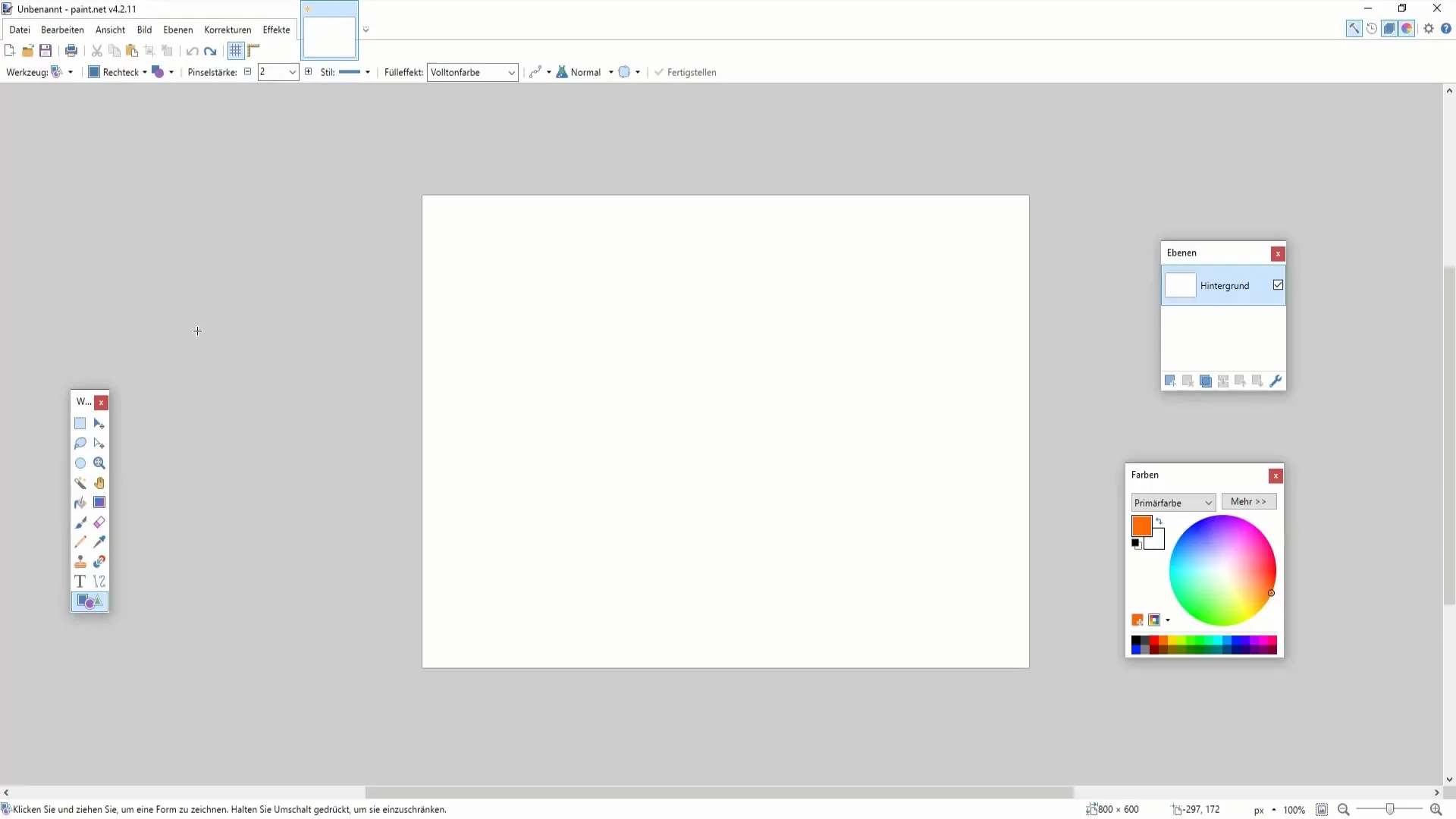
Selecteren en kopiëren van objecten
Voor dit voorbeeld selecteer je een object dat je wilt kopiëren, zoals bijvoorbeeld een rechthoek. Gebruik de toverstaf om het object te selecteren. Klik op het object en kopieer het naar het klembord.
Plakken op een nieuwe laag
Plak nu het gekopieerde object op de nieuwe laag die je zojuist hebt aangemaakt. Noem deze laag "Schaduw" zodat je deze eenvoudig kunt identificeren. Verplaats het object lichtjes naar beneden en opzij om het schaduweffect te creëren.
Kleuren van de schaduw
Om de schaduw realistischer te maken, kleur je het object zwart in. Klik hiervoor op de vulkleur en selecteer zwart. Sleep de schaduw zo dat deze overlapt met het originele object om de schaduw zichtbaar te maken.
Aanpassen van helderheid en contrast
Selecteer de schaduwlaag en ga naar "Instellingen > Helderheid en contrast". Verminder de helderheid om de schaduw donkerder te maken. Deze aanpassing helpt om de schaduw er natuurlijker uit te laten zien.
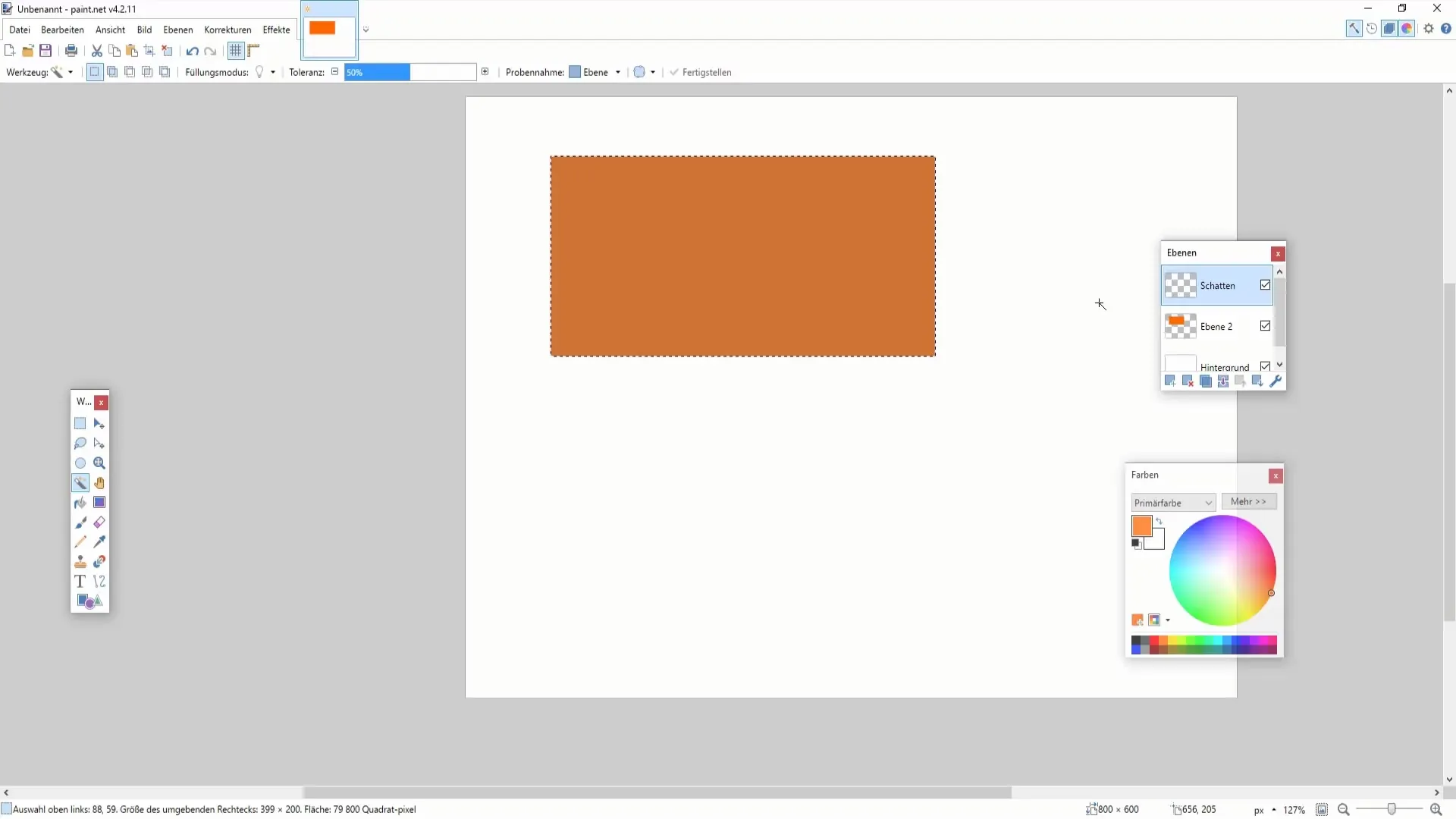
Vervagen toevoegen
Om de schaduw meer diepte te geven, ga naar "Effecten" en vervolgens naar "Vervagen". Kies "Vervaagd" en stel de straal in om het gewenste onscherpe effect te bereiken. Een straal tussen 10 en 14 zorgt er vaak voor dat de schaduw er zacht en realistisch uitziet.
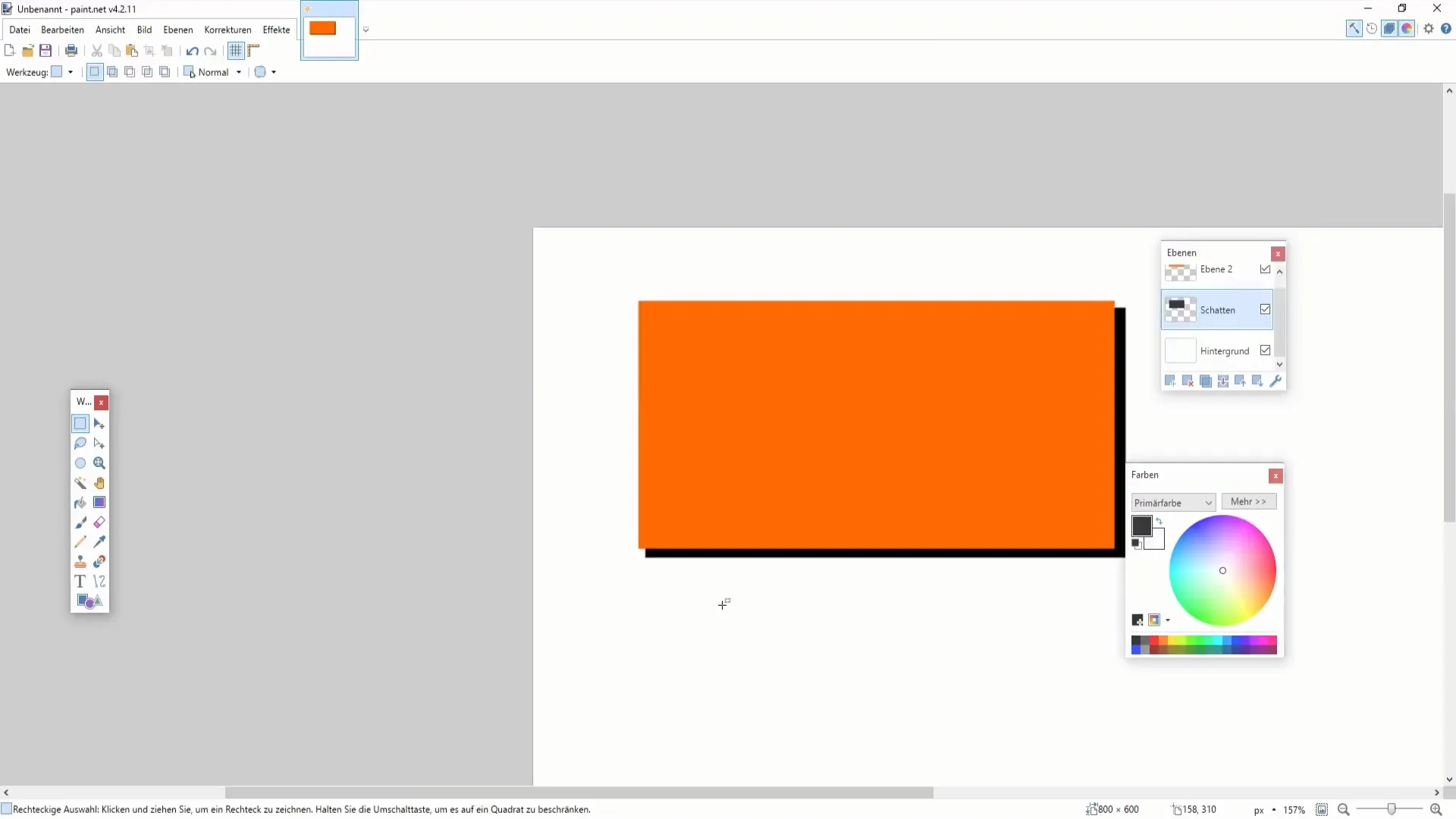
Verplaatsen van de schaduw
Je kunt de schaduw aanpassen door deze omhoog, omlaag of opzij te verplaatsen. Dit stelt je in staat om de schaduw zo te positioneren dat deze bij je afbeelding past en de indruk wekt dat het object door het licht wordt beïnvloed.
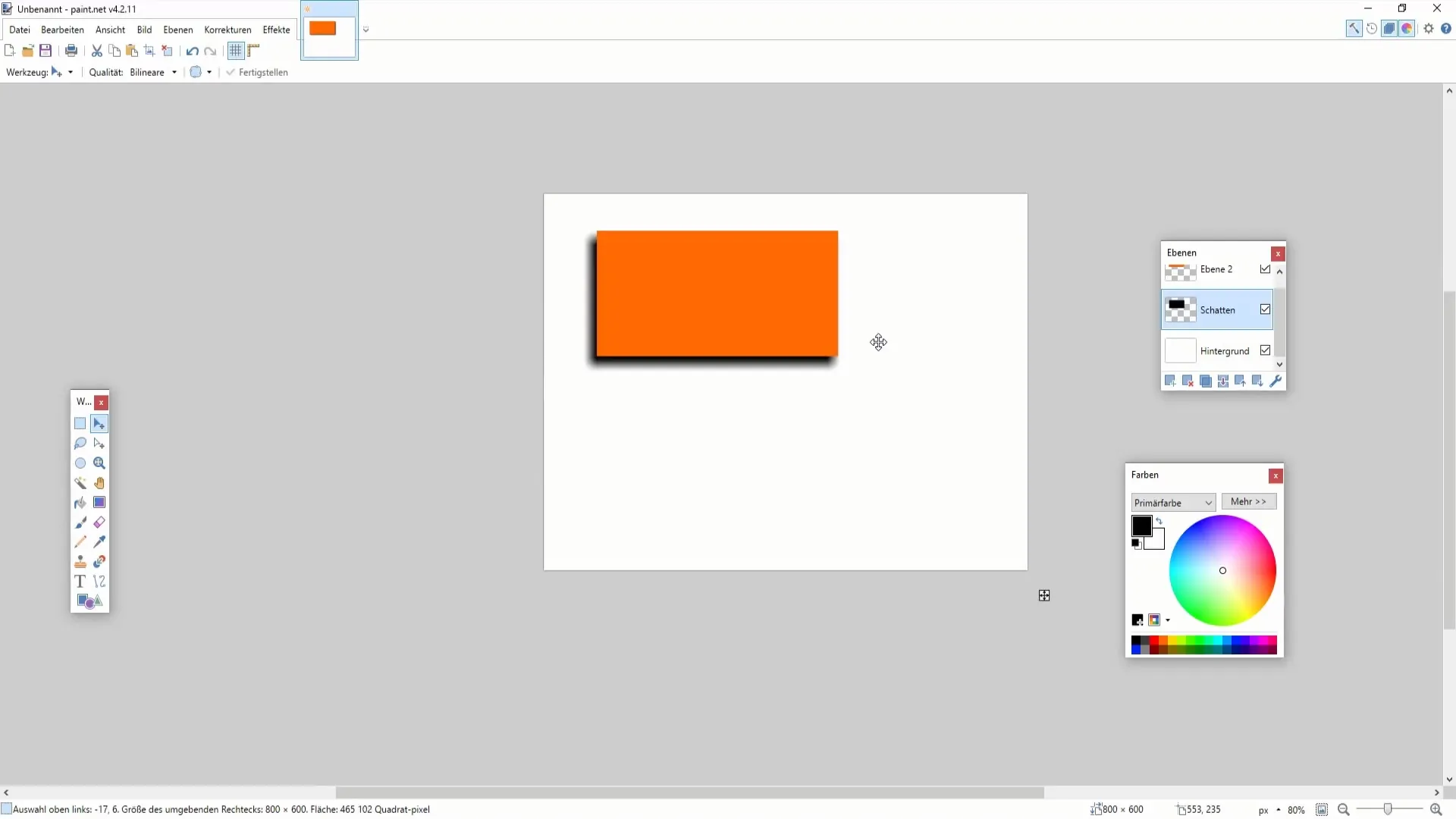
Creëren van schaduwtekst
Voor de schaduwtekst selecteer je ook een nieuwe laag en schrijf je tekst. Om de schaduw weer te geven, kopieer je de tekst naar een nieuwe laag en positioneer je deze iets verschoven boven de originele tekst. Met dezelfde technieken kun je de schaduwtekst aanpassen.
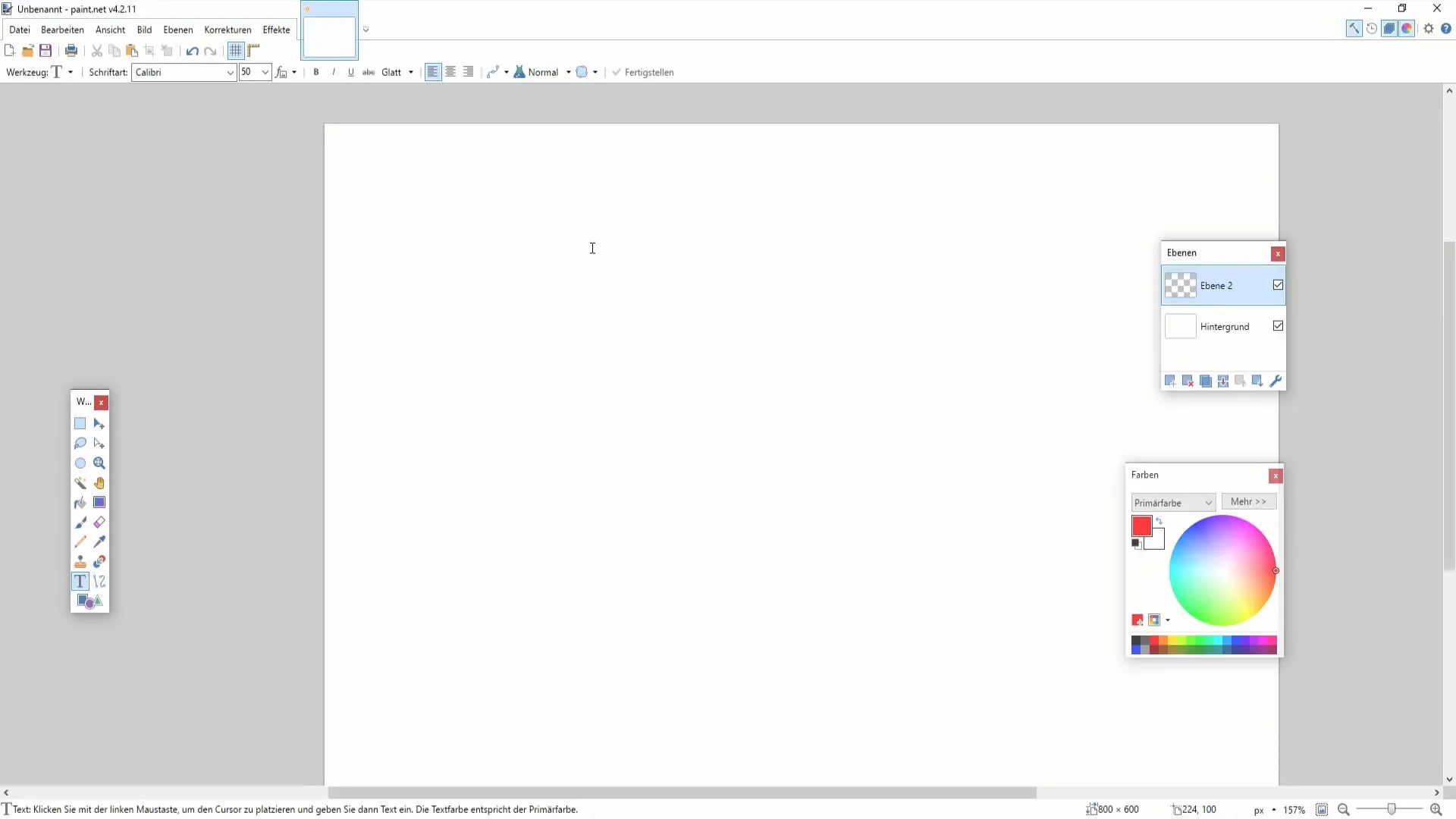
Vervagen voor schaduwteksten
Voeg ook vervaging toe aan de schaduwtekstlaag om een realistisch schaduweffect te bereiken. Verminder de helderheid en kies opnieuw de gewenste straal in het vervagingsgereedschap.
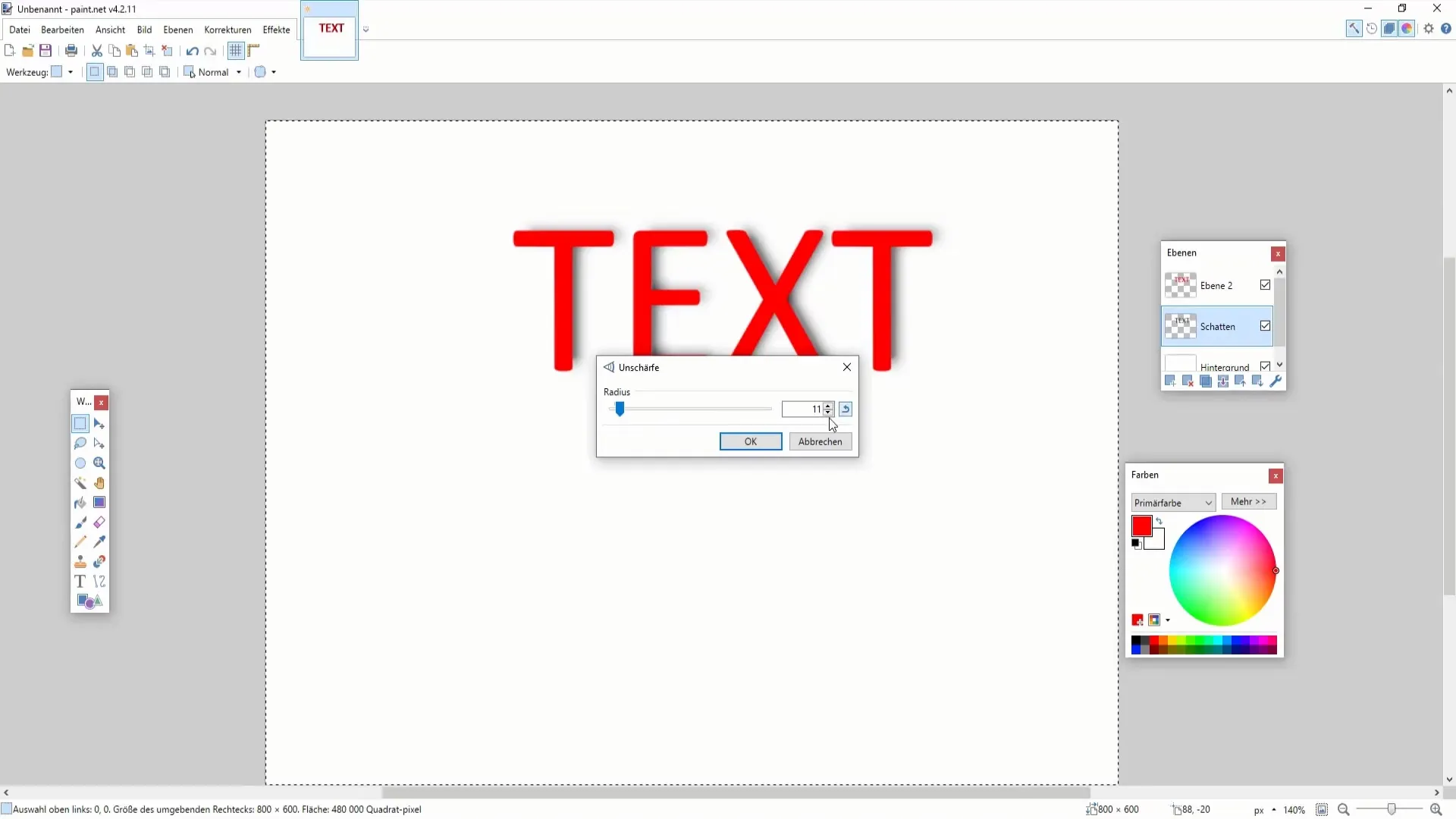
Finale aanpassingen
Tenslotte kun je beide lagen - de originele tekst en de schaduwtekst - samenvoegen en de positie verder optimaliseren. Experimenteer met grootte en positie om het beste visuele effect te bereiken.
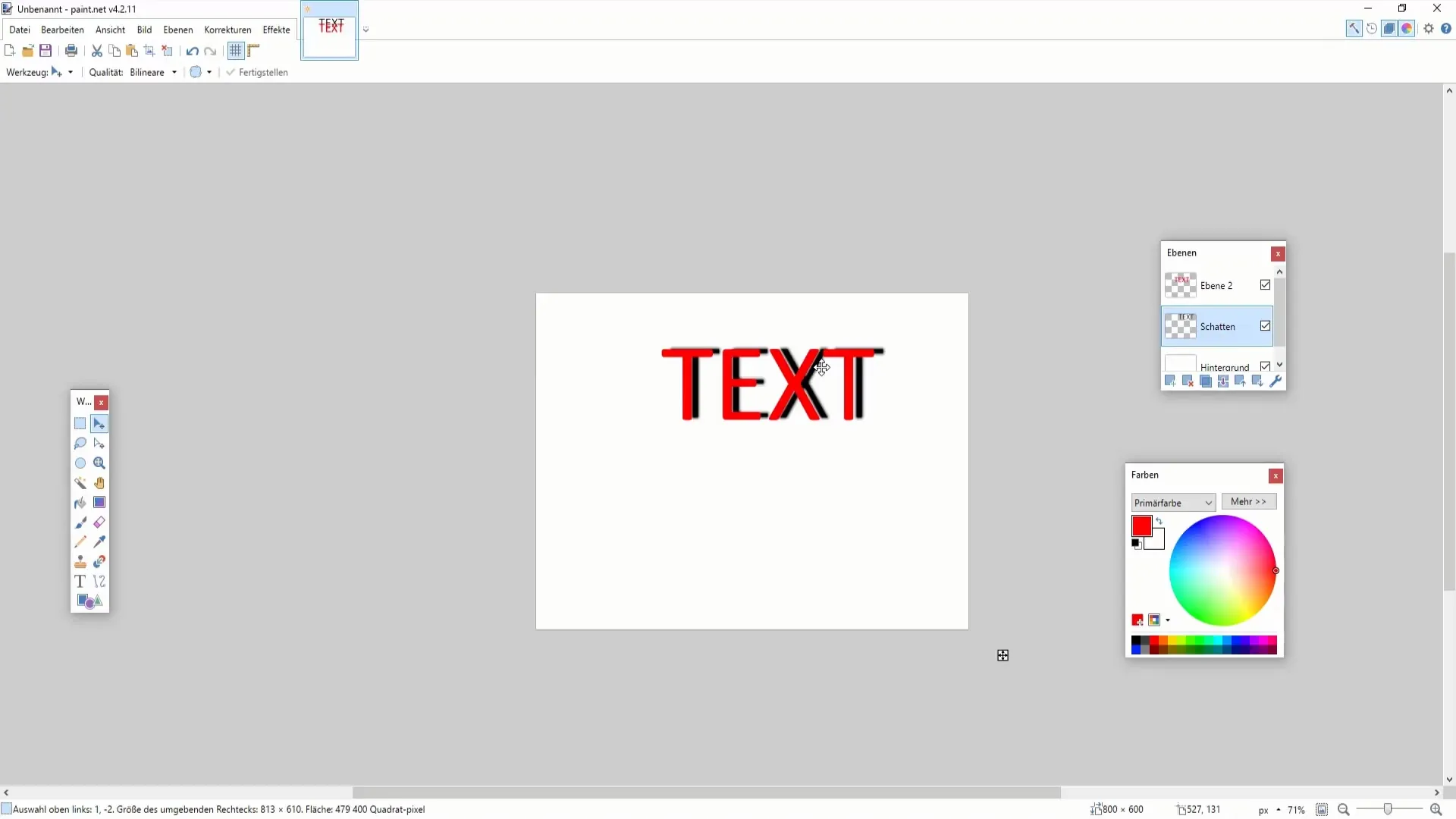
Samenvatting
Het gebruik van schaduwen in jouw ontwerpen kan de kwaliteit aanzienlijk verbeteren. Je hebt geleerd hoe je schaduwen aan zowel objecten als teksten toevoegt. Schaduwen geven een driedimensionaal effect dat jouw afbeeldingen levendiger maakt.
Veelgestelde vragen
Wat zijn de beste methoden om schaduwen in Paint.NET te creëren?De beste methoden omvatten het werken met meerdere lagen, het aanpassen van helderheid en contrast, en het toevoegen van vervaging.
Hoe kan ik de kleurintensiteit van mijn schaduw aanpassen?Je kunt de helderheid verminderen en de kleurselectie op zwart instellen om een diep schaduweffect te creëren.
Kan ik schaduwen maken voor complexere afbeeldingen?Ja, dezelfde methoden kunnen ook worden toegepast op complexere afbeeldingen. Experimenteer met verschillende kleuren en schakeringen voor interessante effecten.
Kan ik de schaduwpositie tijdens het ontwerpen veranderen?Ja, de schaduwpositie kan op elk moment worden aangepast om het gewenste effect te bereiken.
Is Paint.NET geschikt voor professionele grafische toepassingen?Paint.NET is zeer geschikt voor veel toepassingen, maar is mogelijk niet zo uitgebreid als gespecialiseerde grafische ontwerpsoftware.


